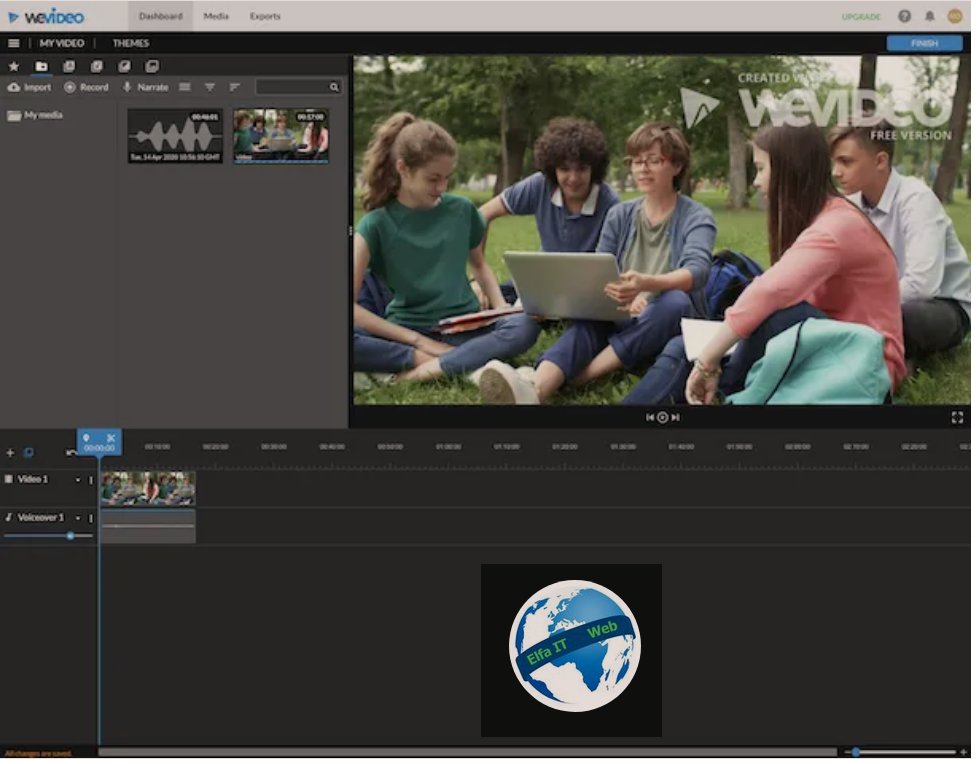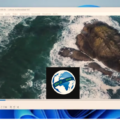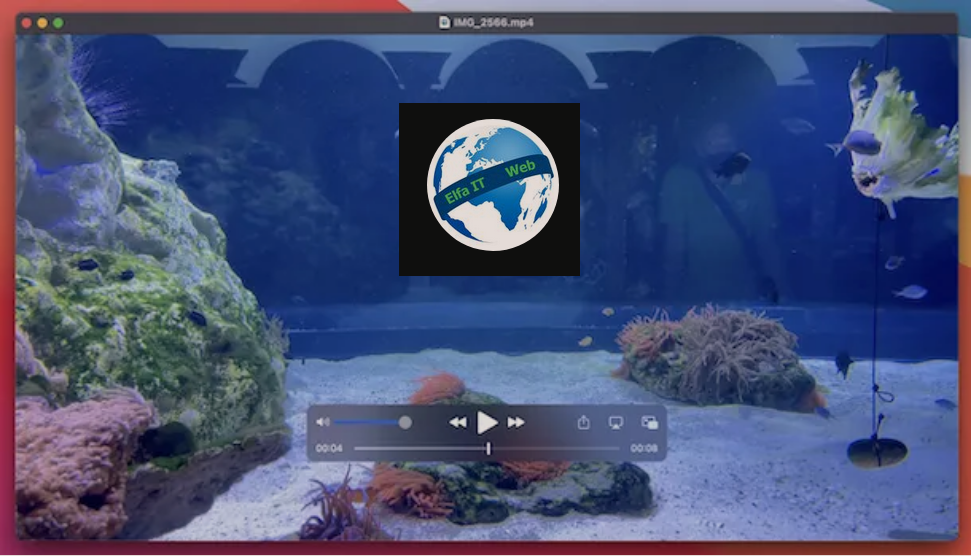Ne kete udhezues do ju flasim per programe per te ngjeshur dhe zvogeluar madhesine video. Prsh, nese keni nje film/video qe peshon shume MB dhe deshironi t’ja dergoni dikujt tjeter por dergimi kerkon shume kohe, atehere zgjidhja eshte te zvogeloni madhesine/peshen e videos duke e ngjeshur ate.
Ne fakt, duke përdorur disa programe për kompjutrat Windows, Mac dhe Linux, është e mundur të zvogëloni peshën e filmave/videove tuaja pa ndryshuar formatin e tyre origjinal ose pa i konvertuar ato në një lloj skedari tjetër. Gjithashtu ka edhe zgjidhje që mund të përdoren drejtpërdrejt online dhe aplikacione për telefonat Android dhe iPhone.
Permbajtja
- Programe per te ngjeshur dhe zvogeluar madhesine video falas
- Programe per te ngjeshur dhe zvogeluar madhesine video: Online
- App për të zvogeluar madhesine e video: ne Telefon
Programe per te ngjeshur dhe zvogeluar madhesine video falas
Nëse jeni të interesuar të dini se cilat janë programet më të mira për të kompresuar/ngjeshur videot falas duke vepruar nga kompjutri Windows, macOS, si dhe Linux, gjithçka që duhet të bëni është të lexoni me poshte.
Hand Brake (Windows/Mac/Linux)
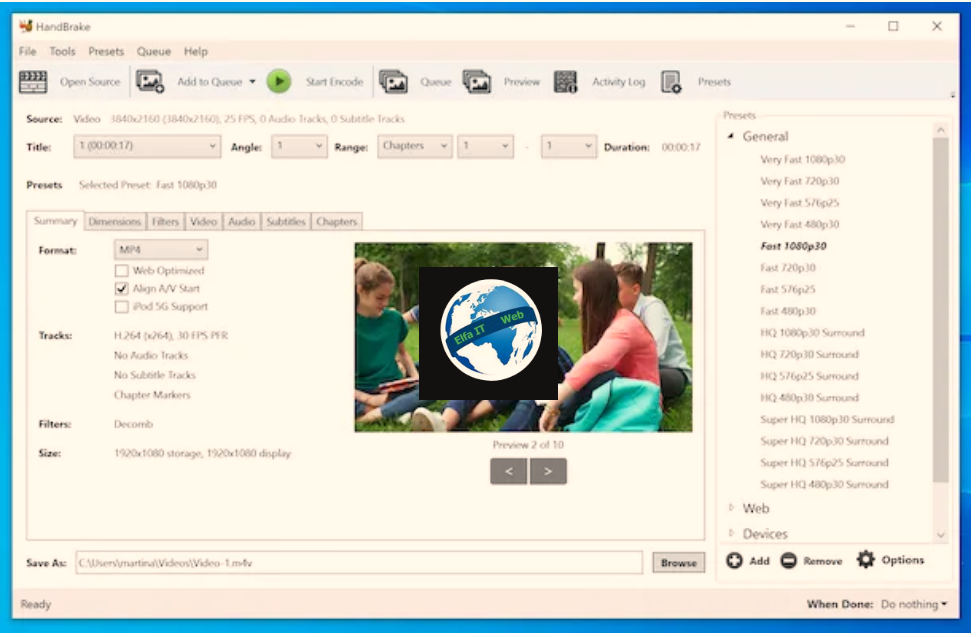
I pari nga ato programe per te ngjeshur dhe zvogeluar madhesine (peshen) video është HandBrake. Është një softuer pa pagesë qe ju lejon të kompresoni dhe konvertoni filma në formate të ndryshme skedarësh të optimizuar për kompjuterë, iPhone, iPad, smartfonë Android dhe pajisje të tjera të ndryshme. Ai funksionon në Windows, macOS dhe Linux dhe është shumë i lehtë për t’u përdorur.
Për të shkarkuar HandBrake në kompjuterin tuaj, shkoni në faqen e tij zyrtare dhe klikoni butonin Download HandBrake xxx që ndodhet në qendër.
Pasi të përfundojë shkarkimi, nëse jeni duke përdorur Windows, hapni file.exe të marrë dhe në dritaren që shihni të shfaqet në ekran, klikoni mbi butonat Po, Next (dy herë radhazi) dhe Install, më pas vazhdoni duke shtypur butonin Finish. Më pas nisni programin, duke zgjedhur shkurtoren e tij që është shtuar në menunë Start ose desktop.
Nëse jeni duke përdorur nje kompjuter macOS, hapni paketën.dmg të marrë dhe tërhiqni ikonën HandBrake në dosjen Mac Applications, më pas kliko me të djathtën mbi të dhe zgjidh dy herë radhazi artikullin Open/Apri, në mënyrë që të hapet aplikacioni, megjithatë duke anashkaluar kufizimet e Apple në zhvillues të pacertifikuar (operacion që duhet të kryhet vetëm në fillimin e parë).
Tani që shihni dritaren HandBrake në ekran, veproni përmes menusë së djathtë (nëse nuk është e dukshme, mund ta shfaqni duke shtypur butonin Open Source lart majtas) dhe zgjidhni filmin/ideon në të cilin dëshironi të veproni. Më pas, zgjeroni menunë Presets që ndodhet në pjesën e sipërme të djathtë të shiritit të veglave dhe zgjidhni prej saj emrin e pajisjes së synuar ose një profil gjenerik.
Nëse mendoni se është e nevojshme, mund të bëni personalizime të mëtejshme të videos në lidhje me formatet, rezolucionin, audion, etj nëpërmjet cilësimeve të bashkangjitura në skedat në qendër të dritares së mësipërme.
Si përfundim, klikoni në butonin Browse që ndodhet në fund për të zgjedhur vendndodhjen në kompjuterin tuaj për të ruajtur skedarin e daljes dhe shtypni butonin Start në pjesën e sipërme majtas për të filluar procedurën e kompresimit.
Adapter (Windows/Mac)
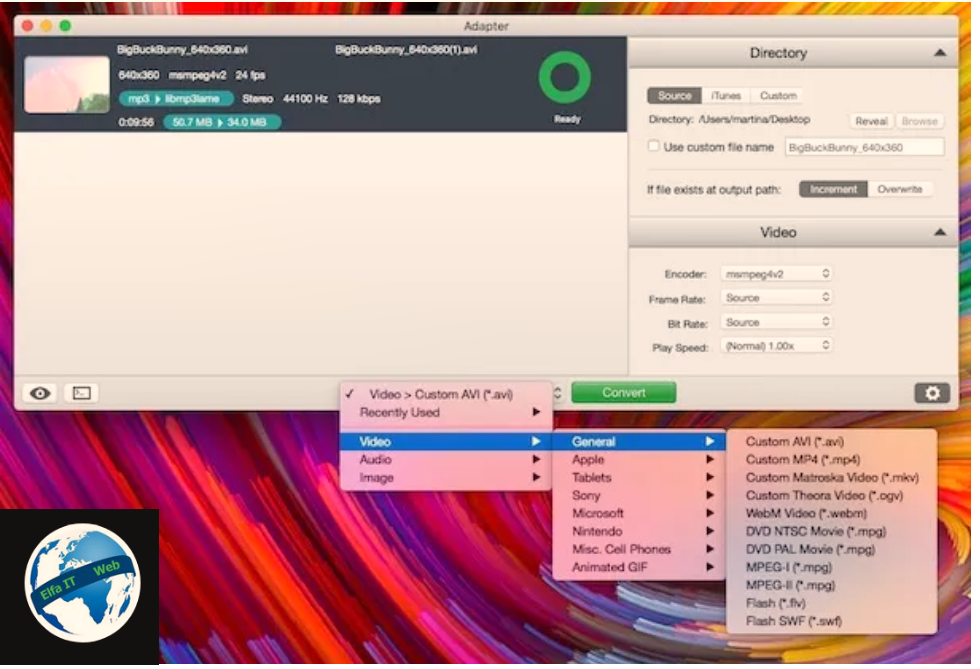
Një tjetër nga programet për të kompresuar/ngjeshur video është Adapter. Është plotësisht pa pagesë, mbështet të gjitha formatet kryesore të skedarëve video dhe përfshin profile të shumta konvertimi posaçërisht për telefonat inteligjentë, tabletët dhe konzolat e lojërave. Është i pajtueshëm me Windows dhe macOS dhe ka një ndërfaqe të këndshme përdoruesi.
Për të shkarkuar ate në kompjuterin tuaj, lidhuni me faqen e tij te internetit dhe klikoni në butonin Download Adapter në krye.
Kur shkarkimi të përfundojë, nëse jeni duke përdorur Windows, hapni file.exe të marrë dhe në dritaren që shfaqet në desktop, klikoni në butonin Po. Më pas shtypni butonat OK dhe Next, zgjidhni artikullin Unë pranoj marrëveshjen/I accept the agrement dhe klikoni përsëri butonin Next (gjashtë herë me radhë). Përfundoni konfigurimin duke shtypur butonat Instalo dhe Finish.
Nëse jeni duke përdorur nje kompjuter macOS, hapni paketën.dmg që sapo keni marrë dhe tërhiqeni ikonën Adapter në dosjen Applications te Mac. Më pas, klikoni me të djathtën mbi të dhe zgjidhni dy herë artikullin Open/Apri, në mënyrë që të fillojë programi dhe anashkaloni kufizimet e vendosura nga Apple për aplikacionet nga zhvillues jo të certifikuar (një operacion që duhet të kryhet vetëm në fillimin e parë).
Pavarësisht nga sistemi operativ i përdorur, gjatë procedurës së konfigurimit do të shkarkohen dhe instalohen gjithashtu FFMPEG (i cili nevojitet për funksionimin korrekt të programit) dhe VLC.
Tani që, pavarësisht nga sistemi operativ, shihni dritaren kryesore të Adapterit në ekran, klikoni butonin Browse dhe zgjidhni filmin/videon që do të kompresohet/ngjishet, më pas zgjeroni menunë Video që ndodhet në fund dhe zgjidhni formatin e daljes që dëshironi të konvertoni videon tuaj ose pajisjen e synuar.
Nëse mendoni se është e përshtatshme të rregulloni më saktë shkallën e rezolucionit dhe cilësinë e videove të kthyera, klikoni në ikonën e rrotës së ingranazhit në fund djathtas për të shfaqur panelin e cilësimeve të dhe rregulloni shpejtësinë e biteve, rezolucionin etj.
Si përfundim, klikoni në butonin Convert që ndodhet në fund për të filluar konvertimin e videove dhe prisni që i gjithë procesi të përfundojë. Si parazgjedhje, video e ngjeshur do të ruhet në të njëjtin vend si skedari burimor.
Programe te tjera per te ngjeshur dhe zvogeluar madhesine video falas
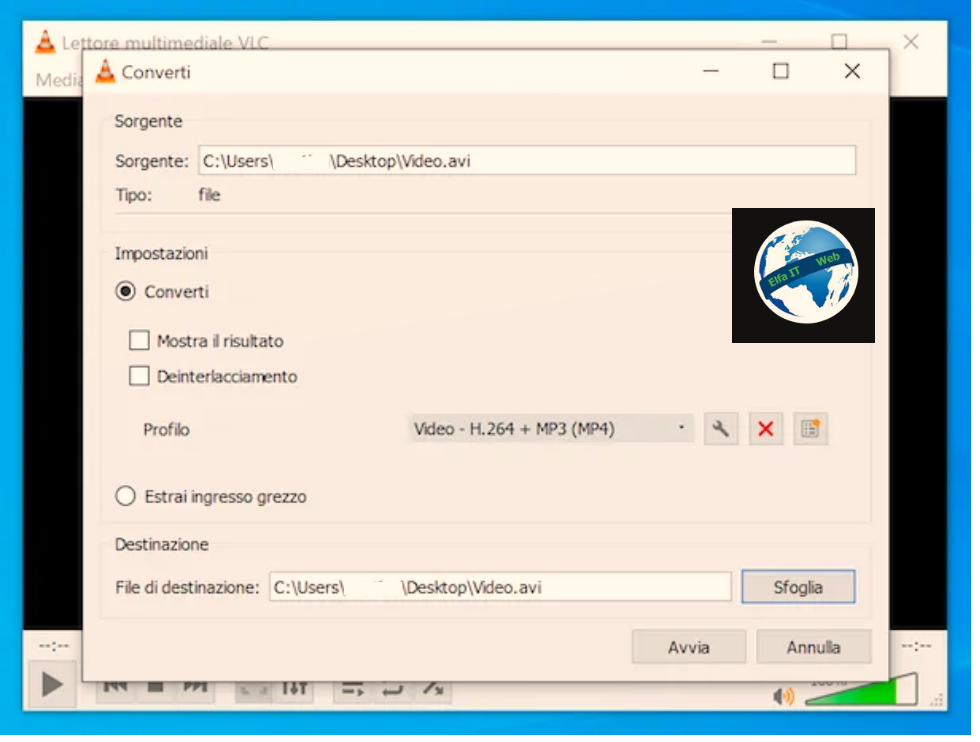
Tani do ju japim zgjidhje të tjera programesh per te ngjeshur video.
- VLC (Windows/Mac/Linux): është një player multimedial që ju lejon të luani çdo format video dhe audio pa përdorur kodekët e jashtëm dhe u ofron përdoruesve opsione për të kryer konvertimin, operacionet e kompresimit dhe redaktimit. Plus, është plotësisht falas dhe funksionon në Windows, macOS dhe Linux.
- Avidemux (Windows/Mac/Linux): është një aplikacion falas dhe me burim të hapur për redaktimin e videove, plotësisht i pajtueshëm me Windows, macOS dhe Linux, i cili ju lejon të redaktoni të gjitha formatet kryesore të skedarëve video. Ai përfshin gjithashtu një grup shumë të madh filtrash për të ndryshuar madhësinë e videove, për të hequr papërsosmëritë vizuale, për të aplikuar efekte speciale dhe shumë më tepër.
- Video to Video Converter (Windows): është një nga programet më të njohura për të kompresuar video. Është vetëm për sistemet operative Windows dhe është në gjendje të punojë me të gjitha formatet kryesore, si në hyrje ashtu edhe në dalje. Është shumë i thjeshtë për t’u përdorur, nuk kërkon instalim dhe ofron një gamë të gjerë profilesh të gatshme për përdorim për të gjeneruar video të optimizuara për telefonat inteligjentë, tabletët dhe pajisje të tjera.
Programe per te ngjeshur dhe zvogeluar madhesine video: Online
Nese nuk dëshironi ose nuk mund të shkarkoni dhe instaloni softuer të ri në kompjuterin tuaj dhe për këtë arsye dëshironi sherbime për të kompresuar/ngjeshur videot online nga cdo shfletues (prsh Chrome), atehere mund t’i gjeni të renditura më poshtë.
Wondershare Online UniConverter
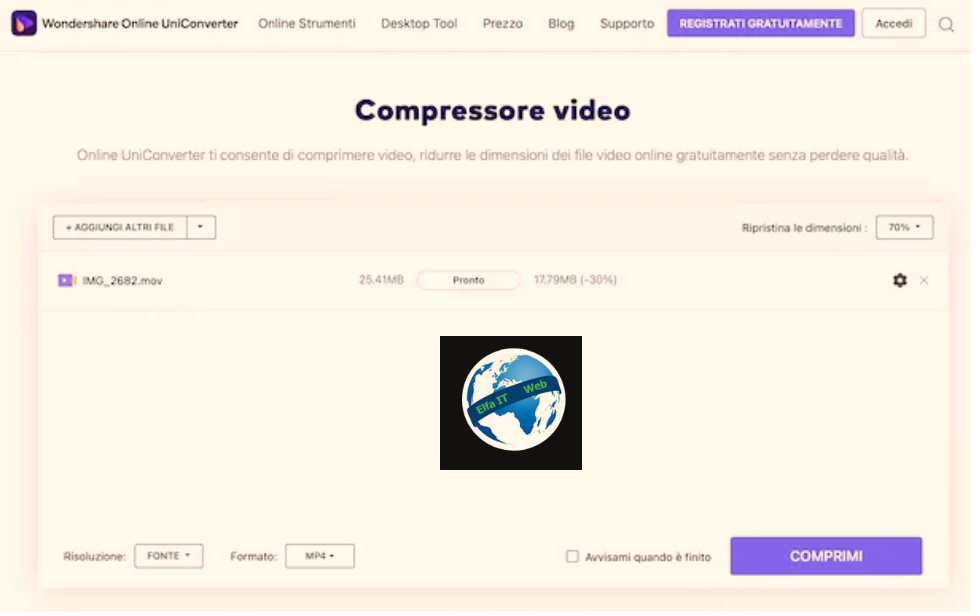
Wondershare Online UniConverter është një shërbim në internet që vepron si një kompresor video. Është shumë i lehtë për t’u përdorur, mjaft i shpejtë, nuk kërkon regjistrim dhe mbështet të gjitha formatet e njohura video. Plus, është falas dhe ka një ndërfaqe të këndshme përdoruesi.
Për të përdorur Wondershare Online UniConverter, lidhuni me faqen e tij kryesore, klikoni në butonin Zgjidhni skedarin/Scegli file dhe zgjidhni videon e interesit tuaj. Nëse videoja është në Dropbox ose Google Drive, mund ta merrni gjithashtu nga atje duke klikuar në ikonën e referencës dhe duke siguruar të dhënat përkatëse të hyrjes.
Pas përfundimit të hapave të mësipërm, përdorni menutë rënëse Rezolucioni, Rivendos madhësine dhe Format për të treguar rezolucionin, madhësinë dhe formatin e skedarit të daljes. Në vend të kësaj, duke shtypur butonin e rrotës së ingranazhit që ndodhet pranë emrit të skedarit, mund të aplikoni gjithashtu rregullime të mëtejshme.
Pastaj klikoni në butonin Compress/Comprimi dhe prisni që procedura të përfundojë. Nëse preferoni të njoftoheni me email kur të përfundojë, vendosni shenjen ne kutinë Më njofto kur të përfundojë/Avvisami quando è finito.
Pasi të përfundojë procedura e kompresimit, thjesht shtypni butonin për të shkarkuar skedarin e daljes dhe keni mbaruar.
VideoSmaller
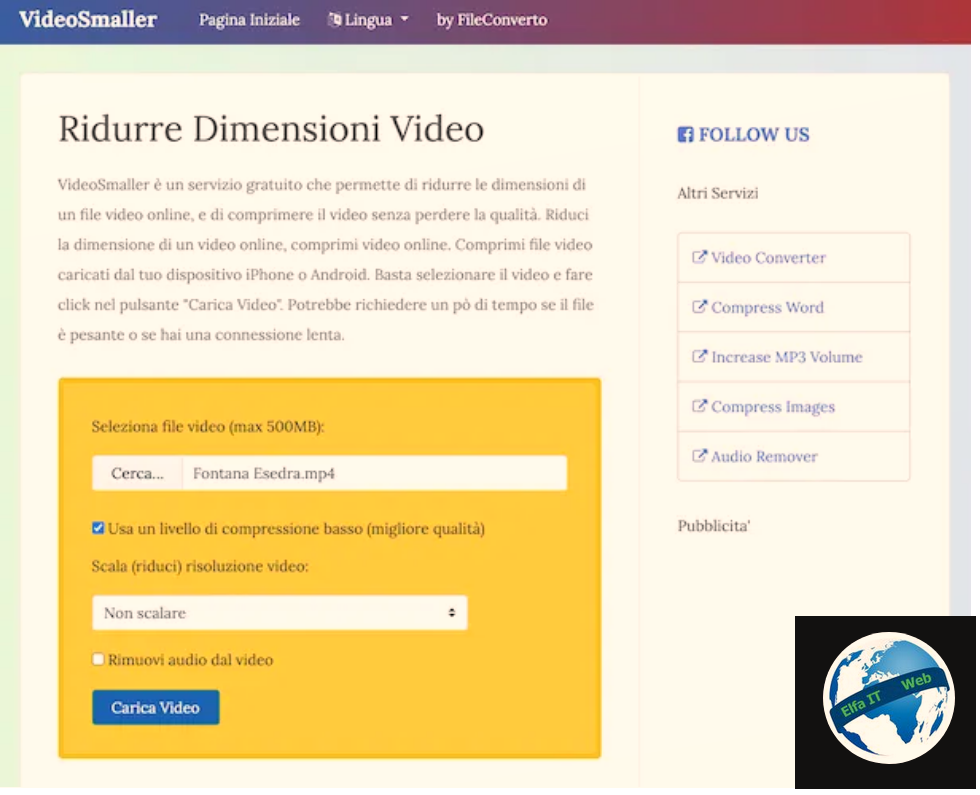
Një zgjidhje tjetër online që duhet të konsideroni për të kompresuar videot tuaja është VideoSmaller. Është falas, i lehtë për t’u përdorur, funksionon pa regjistrim dhe ju lejon të kompresoni videot duke vepruar drejtpërdrejt nga dritarja e shfletuesit. Ai mbështet formatet MP4, AVI, MPEG, MOV dhe ju lejon të ngarkoni skedarë me një peshë maksimale prej 500 MB.
Për të përdorur VideoSmaller, lidhuni me faqen e tij kryesore, klikoni në butonin Kërko/Cerca dhe zgjidhni videon në kompjuterin tuaj në të cilën do të veproni. Nëse keni ndërmend të aplikoni një nivel të ulët kompresimi, vendosni shenjen gjithashtu ne kutinë pranë Përdorni një nivel të ulët kompresimi/Usa un livello di compressione basso.
Më pas, tregoni nëse dëshironi të zvogëloni rezolucionin e videos duke përdorur menynë përkatëse rënëse, vendosni shenjen ne kutinë pranë artikullit Hiq audion nga video/Rimuovi audio dal video nëse dëshironi të hiqni audion dhe klikoni në butonin Ngarko video/Carica video në fund të faqes.
Pasi të përfundojë i gjithë procesi, do t’ju tregohet se sa ishte e mundur të zvogëlohej madhësia në krahasim me videon origjinale dhe mund të vazhdoni me shkarkimin e skedarit të kthyer duke klikuar në lidhjen përkatëse.
App për të zvogeluar madhesine e video: ne Telefon
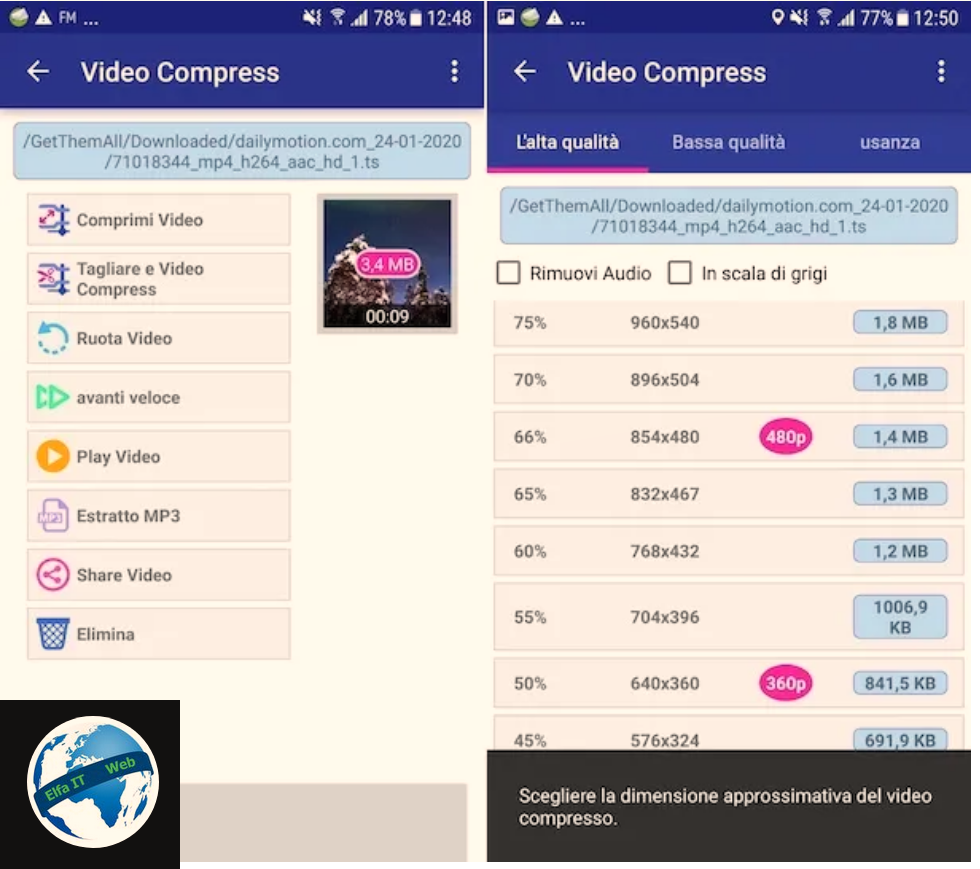
Ne fakt ka edhe aplikacione për kompresimin/ngjeshjen e videove përmes të cilave është e mundur të veproni direkt nga telefonat dhe tabletët, si përmes Android ashtu edhe iPhone/iPadOS.
- Video Compress (Android): aplikacion falas për Android falë të cilit mund të zvogëloni peshën e skedarëve video duke vendosur vetë nivelin përfundimtar të cilësisë. Kjo ju lejon të operoni në formate të ndryshme skedarësh dhe ka një ndërfaqe mjaft të thjeshtë të përdoruesit. Është falas, por funksionet shtesë mund të zhbllokohen përmes blerjeve brenda aplikacionit (me një kosto prej 7,49 euro).
- Video Compressor Panda (Android): është një tjetër aplikacion për pajisjet Android që përdoret për konvertimin dhe kompresimin e videove. Karakterizohet nga fakti se nuk ndikon në cilësinë origjinale të skedarëve. Është falas, por ofron blerje brenda aplikacionit (me çmimin bazë prej 0,59 euro) për të zhbllokuar veçori shtesë.
- Video Kompresori — Shrink (iPhone/iPadOS): është një aplikacion për iOS/iPadOS që ju lejon të kompresoni formatet e njohura të skedarëve video duke përdorur profile të ndryshme të paracaktuara ose duke rregulluar vetë rezolucionin dhe shpejtësinë e biteve. Është falas, por ofrohen blerje brenda aplikacionit (me një çmim prej 1,99 euro) për të zhbllokuar të gjitha veçoritë.
- Video Compressor (iPhone/iPadOS): aplikacion për iPhone dhe iPad që ju lejon të kompresoni videot e regjistruara nga kamera, duke reduktuar madhësinë e skedarit me më shumë se 70%. Ai mbështet kompresimin e videos nga rezolucion Full HD në 720p, VGA dhe rezolucion të ulët. Ai kushton 1.99 euro.